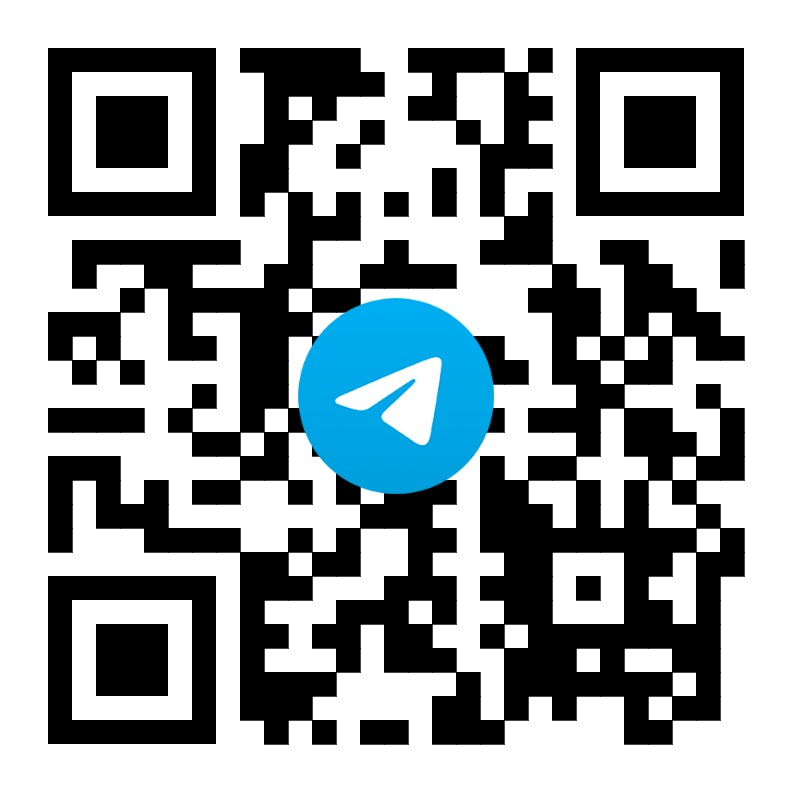Заказы покупателей
Заказы покупателей позволяют планировать продажи и резервировать товары. Они не влияют на остатки по складам — для этого создаются Отгрузки. Заказ фиксирует договоренность с покупателем на продажу товара и является основанием для выставления покупателю счета.
Заказы покупателей собраны в разделе Продажи → Заказы покупателей.
- Создание заказа
- Резервы
- Связанные документы
- Статус оплаты
- Работа с документом
Создание заказа
Заказы в Мастер Кассе создаются несколькими способами:
- Вручную — например, оператор принимает заказ от покупателя по телефону и добавляет в документ позиции.
- Выгружаются из интернет-магазина — с помощью интеграций.
- Выгружаются с маркетплейсов — с помощью одного из приложений.
- Создаются из приложения Онлайн-заказ.
Чтобы создать Заказ покупателя вручную:
- Перейдите в раздел Продажи → Заказы покупателей.
- Нажмите +Заказ — откроется карточка заказа.
- Заполните обязательные и дополнительные поля, например:
- Контрагент — выберите покупателя из справочника или создайте нового контрагента.
- Склад — если вы хотите отгружать товары с конкретного склада.
- Статус — статусы позволяют отслеживать выполнение заказов и настраивать бизнес-процессы.
- Планируемая дата отгрузки — по этой дате удобно фильтровать заказы, а также можно настроить сценарий и отправлять сотрудникам уведомления, когда наступает эта дата.
- Канал продаж — каналы помогают оценивать успешность торговли на разных площадках.
- Проект — проекты помогают оценивать результаты акций.
- Адрес достаки — если он не заполнен автоматически при добавлении контрагента.
- Добавьте позиции:
- С помощью ручного ввода или сканирования штрихкода:
- товара, модификации, услуги или комплекта;
- упаковки товара;
- весового товара.
- Импортируйте список позиций из Excel или.
- Из справочника товаров.
- При необходимости отредактируйте количество, цену, скидку или ставку НДС. Ставку НДС можно выбрать из списка. Если в списке нет нужной ставки, добавьте ее в справочник ставок или введите вручную.
- При необходимости перейдите в соответствующую вкладку и добавьте: связанные документы, файлы.
- Нажмите на кнопку Сохранить.
Настроить Заказ покупателя под свои нужды можно с помощью дополнительных полей. Для работы с интернет-заказами обычно используют параметры:
- менеджер (сотрудник, принимающий заказ);
- способ оплаты;
- способ доставки;
- курьер;
- станция метро или район доставки.
Резервы
Резервы — это товары, забронированные под конкретный заказ покупателя. Резервы необязательно должны фактически быть на складе.
Можно резервировать сразу все товары в заказе, отдельные позиции, а также товары сразу из нескольких заказов. Подробнее — в инструкции.
Резерв с товаров снимается автоматически, когда по заказу проходит Отгрузка или розничная продажа. Документ отгрузки должен быть связан с заказом.
Удобно настраивать резервы для продаж в интернет-магазине, а также делать заказы поставщикам с учетом резервов.
Резервы не означают, что товары нельзя отгружать, и не мешают текущим продажам. Также можно резервировать товары с учетом будущих поступлений. Это инструмент планирования, а не ограничения продаж.
Связанные документы
На основе Заказа покупателя можно сформировать различные документы. Например: Счет покупателю, Отгрузка, Входящий платеж, Заказ поставщику.
Документы, созданные на основе этого Заказа покупателя, можно увидеть на вкладке Связанные документы.
Статус оплаты
В Заказе покупателя отмечается статус оплаты. Возможны три варианта статуса:
- Не оплачено
- Частично оплачено
- Оплачено
Статус меняется, когда создается Входящий платеж, связанный с заказом.
С помощью статусов также можно настраивать бизнес-процессы в компании.
Работа с документом
С Заказами покупателей можно работать:
- установить для заказа любую валюту;
- объединять заказы;
- распечатывать;
- отправлять по почте.
Смотрите также
Обработка заказов
Резервы и ожидания